バッチジョブ定義ファイルの操作方法を、以下に示します。
バッチジョブ定義ファイルを開く
バッチジョブ定義ファイルを開くには、Interstage Studioに表示されるファイルの一覧からファイルをクリックするか、コンテキストメニューから[開く]、または[アプリケーションから開く] > [ジョブ定義エディタ]または[プロシジャ定義エディタ]を選択します。
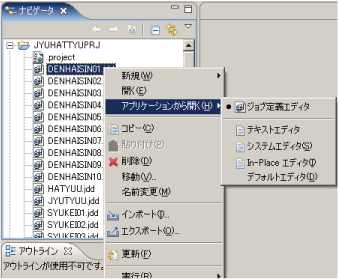
![]()
バッチジョブ定義ファイルを開いたときに表示するエディタは、ジョブ定義ファイルとプロシジャ定義ファイルによって異なります。
拡張子が“jdd”のジョブ定義ファイルを開く場合はジョブ定義エディタを表示し、拡張子が“pdd”のプロシジャ定義ファイルを開く場合はプロシジャ定義エディタを表示します。
バッチジョブ定義ファイルを開くときに、ファイル名とファイル中の情報として格納されているジョブ定義名またはプロシジャ定義名を比較します。
名前が異なる場合には、ジョブ定義名またはプロシジャ定義名をファイル名に合わせて変更するかどうかを確認するダイアログが表示されます。
バッチジョブ定義ファイルを開くときに、定義情報がバッチジョブ定義エディタで開くことができない形式の場合、エラーメッセージが表示されます。
バッチジョブ定義ファイルを開くときに、定義情報に誤りがある場合は、エラーダイログが表示されます。
バッチジョブ定義ファイルを保存する
バッチジョブ定義ファイルを保存するには、メニューバーから[ファイル] > [保存]を選択するか、またはツールバーの![]() をクリックします。[Ctrl]+[S]キーを使用することもできます。
をクリックします。[Ctrl]+[S]キーを使用することもできます。
バッチジョブ定義エディタからジョブ定義名またはプロシジャ定義名が変更されていた場合、変更後の定義名が有効な名前であれば、保存するときに定義名に合わせてファイル名を変更するかどうかを確認するダイアログが表示されます。
![]()
バッチジョブ定義ファイルを保存するときに、定義が完全でない場合は、編集内容にエラーが含まれたまま保存してよいか確認するダイアログが表示されます。[はい]ボタンをクリックすると、そのまま保存されます。[いいえ]ボタンをクリックすると、保存しないで編集画面に戻ります。
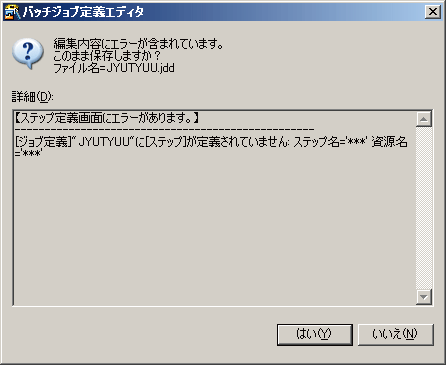
バッチジョブ定義ファイルを別名保存する
ファイルを別名で保存、またはファイル名を変更しないで別の場所に保存するには、メニューバーから[ファイル] > [別名保存]を選択します。
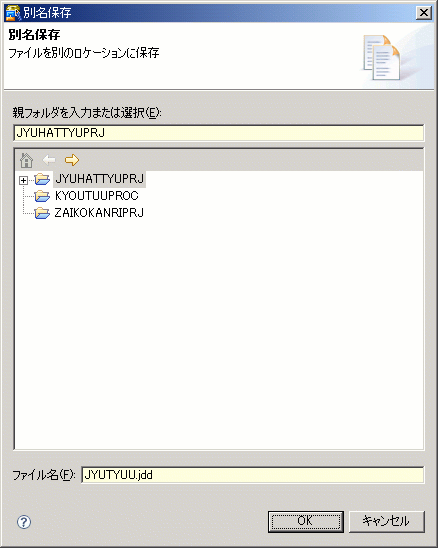
[親フォルダを入力または選択]に、ファイルを保存するプロジェクトフォルダを入力または選択します。
[ファイル名]に既存のファイル名が表示されます。
別の名前に変更する場合は、新しいファイル名を[ファイル名]に入力します。
ファイル名の拡張子(“jdd”または“pdd”)を除く部分には、ジョブ定義名またはプロシジャ定義名として有効な名前を指定します。
[OK]ボタンをクリックすると、ファイルは別のフォルダに保存されます。
選択したフォルダ内にすでに同名のファイルが存在する場合、質問ダイアログが表示されます。
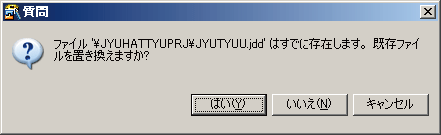
以下のボタンから、1つ選択してクリックします。
[はい]:既存のファイルを上書きしてダイアログを閉じる場合
[いいえ]:ファイルの別名保存ダイアログに戻る場合
[キャンセル]:ファイルを置き換えずにダイアログを閉じて編集画面に戻る場合
バッチジョブ定義ファイルを閉じる
バッチジョブ定義ファイルを閉じる場合には、メニューバーから[ファイル] > [閉じる]を選択するか、またはタイトルバーの![]() アイコンをクリックします。[Ctrl]+[F4]キーを使用してファイルを閉じることもできます。ファイルの変更を保存しないで閉じようとした場合、リソースの保存ダイアログが表示されます。
アイコンをクリックします。[Ctrl]+[F4]キーを使用してファイルを閉じることもできます。ファイルの変更を保存しないで閉じようとした場合、リソースの保存ダイアログが表示されます。
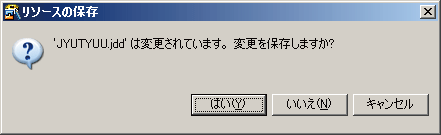
以下のボタンから、1つ選択してクリックします。
[はい]:変更を保存してファイルを閉じる場合
[いいえ]:変更を取り消してファイルを閉じる場合
[キャンセル]:変更を保存しないでダイアログを閉じて編集画面に戻る場合
すべてのファイルを閉じる
開いているすべてのバッチジョブ定義ファイルを閉じる場合には、メニューバーから[ファイル] > [すべて閉じる]を選択します。ファイルを保存しないで閉じようとした場合、リソースの保存ダイアログが表示されます。
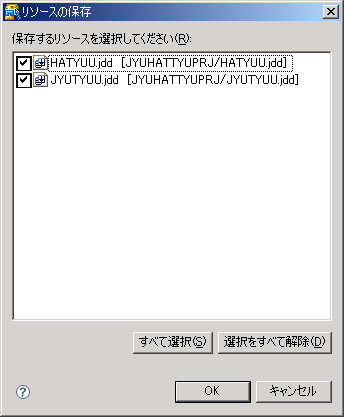
保存するファイルを選択します。
すべてのファイルを選択するには[すべて選択]ボタンをクリックし、すべてのファイルを選択しない場合は[選択をすべて解除]ボタンをクリックします。
チェックボックスがチェックされているファイルが、保存の対象になります。ファイルごとに選択するときは、チェックボックスをクリックして、選択または解除します。
選択したファイルを保存してすべてのファイルを閉じる場合は[OK]ボタンをクリックします。ファイルを開いたままダイアログを閉じて編集画面に戻る場合は[キャンセル]ボタンをクリックします。
Interstage Studioを終了する
バッチジョブ定義ファイルを開いたままInterstage Studioを終了する場合、変更を保存していないファイルに対してはリソースの保存ダイアログが表示され、保存するファイルを選択できます。
このダイアログはメニューで[すべて閉じる]ボタンを選択した場合と同じです。
終了時に開いているファイルの情報はInterstage Studioによって記憶され、次回起動時に復元されます。
バッチジョブ定義ファイルの削除
バッチジョブ定義ファイルを削除する方法は、“A.4 バッチジョブ定義を削除する”場合と同じです。